Als Webentwickler, Webmaster und anderer Anwender, der Daten auf einen Server und von dort auf den Mac oder zwischen zwei Servern austauschen will, braucht man natürlich einen zuverlässigen FTP Client. Doch welcher Client, welches FTP-Programm, ist für den Apple Mac der schnellste? Und ist der schnellste FTP Client für den Mac auch gleich der beste, den man nutzen sollte? Diese Fragen versuche ich hier zu klären, denn es gibt einen aussagekräftigen FTP Client Test, der hier wiedergegeben werden soll. Später kommt dann noch ein Vergleich zwischen Transmit und CrossFTP aus dem Hause Apfelot ;)

Kapitel in diesem Beitrag:
- 1 Was ist ein FTP Client?
- 2 Der schnellste FTP Client für macOS
- 3 Transmit
- 4 FileZilla
- 5 CrossFTP
- 6 Test in Zahlen: 10.115 Dateien mit 163,1MB
- 7 Wichtige Features von einem FTP Client am Mac
- 8 Gute Funktionen von CrossFTP
- 9 I Will Give CrossFTP a Try!
- 10 Ähnliche Beiträge
- 11 Nintendo Today! – Neue News-App für Nintendo-Fans
- 12 Komoot verkauft: Kommt jetzt die Abo-Pflicht?
- 13 Kalender App: Kalenderwoche anzeigen an iPhone, iPad und Mac
- 14 Erinnerungen-Trick: Beim Senden von Nachrichten benachrichtigen lassen
- 15 iPhone-Trick: Podcast an aktueller Wiedergabestelle mit Kontakten teilen
- 16 Apple Music Classical lässt sich per Browser als Web-App verwenden
- 17 Anleitung: Mac Schlüsselbundverwaltung in neuen macOS-Versionen öffnen
- 18 Apple Arcade: Nächstes Update bringt echte Spiele-Klassiker mit
Was ist ein FTP Client?
Für alle unter euch, die einen schnellen und zuverlässigen FTP Client brauchen, dieses aber noch gar nicht wissen, hier einmal die Erklärung zum Begriff an sich: FTP ist das Kürzel für File Transfer Protocol (zu Deutsch: Dateiübertragungsprotokoll). Es handelt sich also um ein Netzwerkprotokoll, das – um es einfach auszudrücken – den IP-basierten Datenaustausch verwaltet. Ein FTP Client wird auf dem Mac, iMac, MacBook oder Windows PC also dann angewandt, wenn übers Netz(werk) Daten und Dateien ausgetauscht werden sollen.
Dabei gibt es diese Sende- und Empfangswege: Computer zum Server, Server zum Computer und Server zu Server (ggf. über den Computer als Site-Lokal-Site; ähnlich wie bei Computer zu Computer, wobei der Datentransfer über einen Server läuft…) Noch mehr Details für die Wissensdurstigen unter euch sowie Erklärungen zu aktiven und passiven FTP Clients hat Wiki ;)
Der schnellste FTP Client für macOS
Im Hause Apfelot kommt die App Transmit zum Einsatz. Sie funktioniert zuverlässig für den Datenaustausch von Servern auf den Mac und von Server zu Server – sogar per einfachem Drag & Drop – wie oben beschrieben mit dem Mac als lokalem Speicher als Zwischenschritt. Vergleichsweise langsam kommt Transmit aber daher, was in einem Test von CleverPlugins.com etwas ausführlicher sowie im direkten Vergleich bestätigt wurde. Im Artikel wird gleich eingangs erwähnt, dass die Schnelligkeit von FTP Apps für den Mac davon abhängt, wie gut sie designt sind. Hier mal die ins Deutsche übertragenen Ergebnisse des Tests von Transmit, FileZilla und CrossFTP:
Transmit
Transmit sieht am besten aus, ist aber der langsamste FTP Client für den Apple Rechner. Das liegt daran, dass jeder Ordner und jeder Unterordner mit jeder Datei darin einzeln übermittelt wird. Will man also mehrere Ordner mit Unterordnern und Dateien verschiedenster Größe übermitteln, kann das dauern.
FileZilla
FileZilla ist im Vergleich der drei FTP Clients für Mac schon wesentlich schneller als Transmit. FileZilla liest erst einmal aus, welche Dateien von welcher Größe übertragen werden sollen und erstellt dann eine Warteliste. Deren max. Länge im Allgemeinen oder pro Seite lässt sich einstellen. Der Download zeigt sich hingegen sehr ineffizient, da der Client für jeden Ordner einen eigenen Thread anlegt und ggf. andere Datenübertragungen damit hemmt bzw. blockiert.
CrossFTP
CrossFTP ist der schnellste FTP Client für Mac, iMac und MacBook, da bei Upload und Download die hinzugefügten Ordner zwar auch in eine Warteliste gestellt, jedoch nicht einzeln behandelt werden. Alle Threads, unabhängig von Upstream oder Downstream, werden gleichzeitig behandelt. Zudem ist die Stabilität des Clients sehr gut; auch große Listen von 50.000+ Dateien werden laut dem Test (Link s. o.) sicher gehandhabt.
Lesetipp: Daten-Backup als Schutz vor Ransomware
Test in Zahlen: 10.115 Dateien mit 163,1MB
Im Test wurden über 10.000 Dateien mit rund 163 Megabyte Größe übertragen. Dabei handelte es sich um eine WordPress-Seite mit nicht allzu vielen Dateien, aber einer guten Anzahl Plugins. Diese Ergebnisse wurden dabei erreicht:
- Transmit benötigte 1 Stunde und 22 Minuten
- FileZilla war in 13 Minuten und 50 Sekunden fertig
- CrossFTP schaffte das Volumen in 10 Minuten und 25 Sekunden
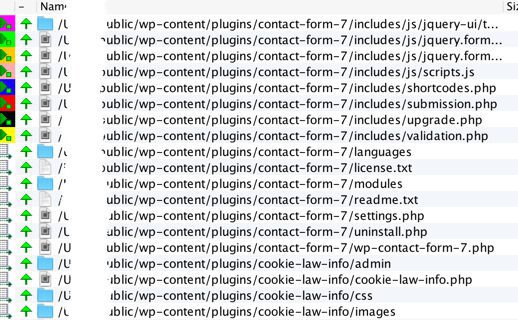
Wichtige Features von einem FTP Client am Mac
Unabhängig davon, ob man einen FTP-Client für Windows oder Mac sucht, ist das Feature-Set immer eine Gradwanderung zwischen einfacher Bedienung und wenigen Features und Komplexität und vielen Funktionen.
Hier sind einige weitere Funktionen, welche man bei dem einen oder anderen FTP-Client findet. Ob man sie benötigt, hängt natürlich von den persönlichen Anforderungen ab.
- Einfache Oberfläche, die auch Anfänger verstehen und benutzen können
- Ein gemeinsamer Zugangspunkt
- Möglichkeit, Einstellungen wie Protokolle, IPs und Ports vorzukonfigurieren und an die Benutzer weiterzugeben
- Unterstützung für SFTP
- Passwortverschlüsselung für zusätzliche Sicherheit
- Optionen für Backup und Synchronisierung
- Plattformübergreifende Unterstützung (bei Bedarf)
- Drag-and-Drop-Unterstützung
- Mehrere Sprachen verfügbar
- Fernbearbeitung von Dateien
- Verzeichnisvergleiche
Um eine Verbindung mit einem FTP-Client zu erstellen, benötigt man in der Regel den FTP-Benutzer und das dazu passende Passwort. Diese Informationen erhält man in der Regel von seinem Hosting-Anbieter, bei welchem man auch seine Domain und die passende Webseite gesichert hat.
Gute Funktionen von CrossFTP
Der oben getestete FTP-Client namens CrossFTP ist nicht nur sehr schnell, sondern hat auch einige interessante Features auf Lager:
- CrossFTP unterstützt folgende Protokolle: FTP, SFTP/SSH, TLS/SSL, FTPS, FXP, WebDav, Amazon S3
- durch Tabs kann man mehrere Verbindungen gleichzeitig offen haben und sogar mehrere Fenster auf einem Server nutzen
- eine eingebaute Verschlüsselung der gespeicherten Passworte
- Favoriten-Verwaltung
- History über die letzten Verbindungen
- Browsen durch Archive – so kann man sogar komprimierte Ordner durchsehen, ohne die Daten zu entpacken
- internationales Encoding, um weltweit alle Sprachen zu unterstützen
- Quick Search: eine schnelle Websuche im Client
- Unterstützung von WebDav
- mehrere Threads (bis 40) möglich
- Suche auf dem entfernten FTP Server
- Editieren von Dateien auf dem FTP-Server
- Synchronisierung von Verzeichnisse
- geplante Transfers mit „Scheduling“
- Bandbreitenbegrenzung selbst definieren
Man sieht, dass CrossFTP eigentlich alle Funktionen bietet, welche man von einem solchen Tool erwartet. Ich nutze aktuell zwar Transmit von Panic und bin damit recht glücklich, aber das heißt ja nicht, dass man nicht auch mal „fremdgehen“ darf.
I Will Give CrossFTP a Try!
Wenn ihr beim originalen Testbericht ganz nach unten scrollt, dann seht ihr in den Kommentaren schon die Ankündigung, dass CrossFTP demnächst im Hause Apfelot getestet wird ;) Für das Site-Lokal-Site-Verschieben von Inhalten mit dem Mac als Zwischenschritt benötigt man zwar die kostenpflichtige Enterprise Version von CrossFTP, aber Transmit ist auch nicht gratis. Wenn der hiesige Test abgeschlossen ist, gibt es noch einmal einen eigenen Vergleich der beiden genannten Apps für die FTP-Datenübertragung mit dem Apple Computer.
Bis dahin könnt ihr gern eure eigenen Erfahrungen als Kommentar unter diesem Artikel dalassen :)
Ähnliche Beiträge
Johannes hat nach dem Abitur eine Ausbildung zum Wirtschaftsassistenten in der Fachrichtung Fremdsprachen absolviert. Danach hat er sich aber für das Recherchieren und Schreiben entschieden, woraus seine Selbstständigkeit hervorging. Seit mehreren Jahren arbeitet er nun u. a. für Sir Apfelot. Seine Artikel beinhalten Produktvorstellungen, News, Anleitungen, Videospiele, Konsolen und einiges mehr. Apple Keynotes verfolgt er live per Stream.










Hi Johannes
Thank you for the mention :-) Just a headsup – there is a new version of Transmit, but it looks even worse speed wise. I have not bothered updating the test results, since it will not change much.
Have a nice day :-)
Hi Lars! Thanks for your information. I bought Transmit 5, because I have all my bookmarks in Transmit. So maybe I can do the speedtest in some weeks. I will give Panic a few weeks to fix the bugs in this early version of Nr. 5. :)